2022 年最适合创作者的屏幕录制软件
已发表: 2021-04-19您是否对当前的屏幕录制软件感到失望并正在寻找替代方案? 以下是我们的 10 大建议,以及它们的定价、优缺点。
十大录屏软件
1. 卡姆塔西亚
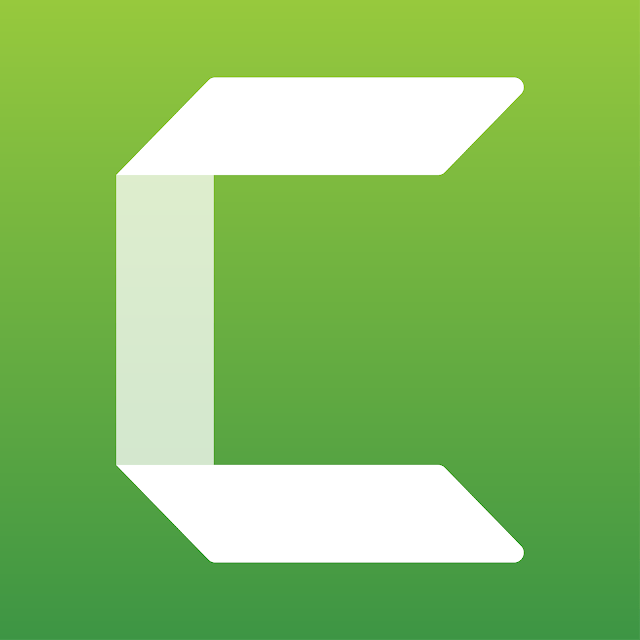
Camtasia 是一款二合一软件,可提供两全其美的功能:屏幕录制和视频编辑。 凭借其 PowerPoint 集成,它对 Microsoft 用户来说是轻而易举的事。
优点:
- 与 PowerPoint 集成 — 单击“录制”,Camtasia 会立即将您的演示文稿置于演示者模式。
- 直观的用户界面。 即使您遇到困难,也有教程可以指导您完成。
缺点:
- 处理时间长,特别是对于大量编辑的视频。
- 不一致的视频编辑工具(例如,降噪并不总是能消除背景噪音)。
价格: 30 天免费试用。 付费计划起价为 267.49 美元/用户。 非营利组织、教育机构和政府组织可享受折扣。
2.织机
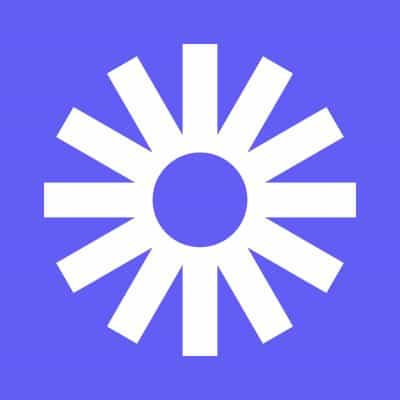
User-friendly 是 Loom 的中间名。 这个视频消息平台最适合快速播放视频,例如小型教程和项目更新。
优点:
- 直观且具有视觉吸引力。
- 在各种地方(例如网页、Coda、Slack)本地播放。
- 轻松调整相机大小(即,将鼠标悬停在相机气泡上以选择首选大小)。
- 只需点击几下即可轻松录制的 Chrome 扩展程序。
缺点:
- 错误问题(例如,音频不同步、视频冻结)。
- 实时绘图工具在五秒钟后消失。
- 基本的视频编辑工具,例如修剪和添加 CTA。
价格:免费开始播放最多 100 个视频(每个视频长度为 5 分钟)和屏幕截图。 具有高级功能的付费计划起价为每月 8 美元,按年计费。
3. 截屏

Screencastify 适用于想要摆脱录制视频的复杂性的用户。 如果您正在寻找一个非常简单的屏幕录像机,请使用这个。
优点:
- 只需点击几下即可录制的 Chrome 扩展程序。
- 将录音自动保存到 Google Drive 并直接上传到 YouTube。
缺点:
- 可以变得昂贵; 编辑和共享功能需要额外费用。
- 基本的视频编辑工具,例如单击突出显示和绘图笔。
价格:每段录音 5 分钟免费开始。 对于无限制的录音,每年 49 美元。 教育机构可享受折扣。
4. VLC 媒体播放器
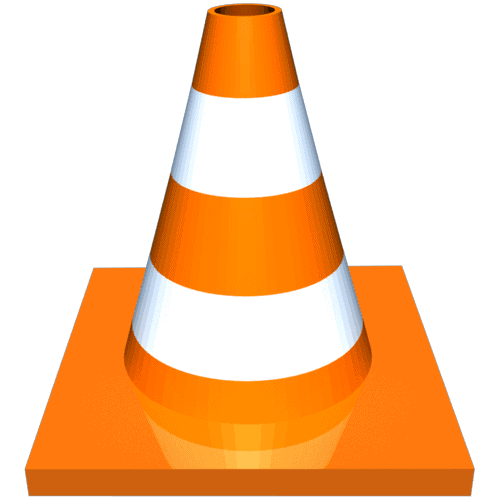
这款媒体播放器的天赐之物可以播放各种视频格式。 大多数用户不知道的是,它还是一个录像机、视频编辑器和转换器!
优点:
- 具有大量有用插件的开源(例如,跟踪最喜欢的场景)。
- 出色的媒体库,可组织您的所有录音。
- 在不损失质量的情况下转换视频。
缺点:
- 录音功能是“隐藏的”——你必须经过多个步骤才能访问它。
- 需要额外的工具来录制音频(需要将其结合到视频中)。
- 基本的视频编辑工具(例如,合并修剪的文件)。
价格:免费。
5. 屏幕流

ScreenFlow 仅在 Mac 上可用,是一款出色的视频编辑和屏幕录制软件。
优点:
- 出色的时间线,使音频与视频的合并变得容易。
- 直观和直接的界面(例如,只需单击几下即可添加预构建的效果和过渡)。
缺点:
- 仅适用于 Mac 用户。
- 升级可能很昂贵。
- 无法在其他软件中导入视频,因为文件是专有格式。
- 将其转换为另一种格式可能会导致质量损失。
价格:免费试用,没有时间限制,但有水印。 要删除它,请花 129 美元购买许可证。
6. 视频

Covideo 是一款私人视频共享软件,可以录制、发送和跟踪您的视频。 无论是 Gmail 还是 CRM,这款视频和屏幕录像机都最适合吸引潜在客户和推动行动。
优点:
- 在电子邮件收件箱中本地播放。
- 从域到登录页面的白标功能可重新命名您的平台。
- 无需离开收件箱即可录制和发送视频的 Chrome 扩展程序。
缺点:
- 由于附加功能,可能会很昂贵。
- 可能会减慢网络邮件速度的笨重工具。
价格: 7天免费试用。 付费计划起价为每月 49 美元/用户,按年计费。
7. Screencast-O-Matic
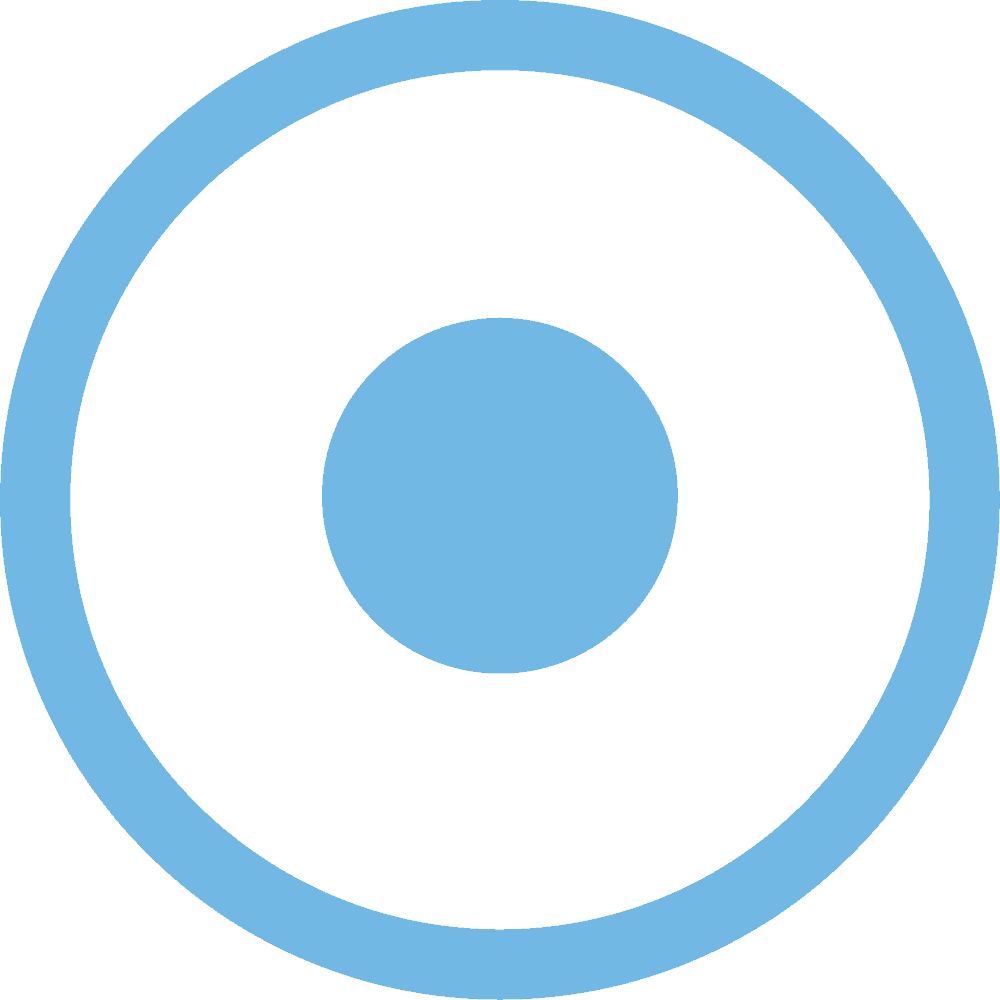
Screencast-O-Matic 是一个用户友好的屏幕录像机。 它提供了最简单的视频编辑工具之一,以至于您可以在几秒钟内完成基本编辑。
优点:
- 使用语音到文本工具自动生成字幕。
- 流畅的工作流程,因为它提供一键上传到 YouTube 和 Google Drive 等频道的功能。
- 伟大的实时绘图工具。
- Chrome 扩展程序,可让您一键录制。
缺点:
- 可能不适用于高分辨率计算机(即,必须重新启动软件才能在编辑期间调整缩放比例)。
价格:屏幕录制免费。 要访问视频编辑功能,您需要一个按年计费,起价为 1.65 美元/月的付费计划。
8. Wondershare DemoCreator
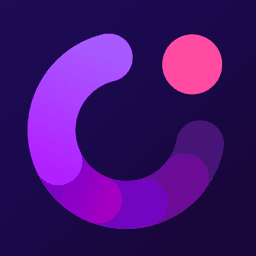
如果您想在录制时在屏幕上绘图,Wondershare DemoCreator 会表现出色。 如果您经常制作现场教学视频,请使用此屏幕录像机。
优点:
- 在录制时添加效果(例如,注释、箭头)的屏幕绘图工具。
- Chrome 扩展,让录音变得像馅饼一样简单。
- 易于使用的编辑工具(例如,音频淡入、光标效果)。
缺点:
- 渲染速度慢,容易发生随机崩溃。
- 以 60fps 录制时视频质量较差。
价格:永久免费试用,但导出时带有水印视频。 付费计划起价为每年 32.99 美元。
9. XSplit 广播器

XSplit Broadcaster 是一款在游戏和流媒体圈子中流行的屏幕录制软件。 广播到 Twitch、Facebook、YouTube 等。
优点:
- 能够毫无问题地处理高分辨率和高 fps 记录。
- 出色的视频编辑工具(例如,场景编辑和单独的多轨音频编辑)。
- 用户友好的界面 — 轻松设置绿屏。
缺点:
- 仅在 Windows 上。
- 缺乏流媒体和覆盖功能的定制。
价格:免费开始,功能有限。 三个月许可证的付费计划起价为 24.95 美元。
10. 班迪康

Bandicam 是一款仅限 Windows 的屏幕录制软件。 使用它的姊妹工具 Bandicut 来编辑您的录音,而不会出现长时间渲染和质量损失。
优点:
- 实时绘图工具。
- 高效地同时录制音频和语音。
- 定期更新可提高编解码器的兼容性和易用性。
缺点:
- 在低端计算机或笔记本电脑中容易滞后。
- 仅在 Windows 上。
价格:免费开始(带水印,每次录音十分钟)。 付费计划起价为每台 PC 39.95 美元。

来自 AppSumo 的屏幕录制软件优惠
如果您的预算紧张,请不要担心。 AppSumo 提供帮助您创建视频的优惠。
1. 创客
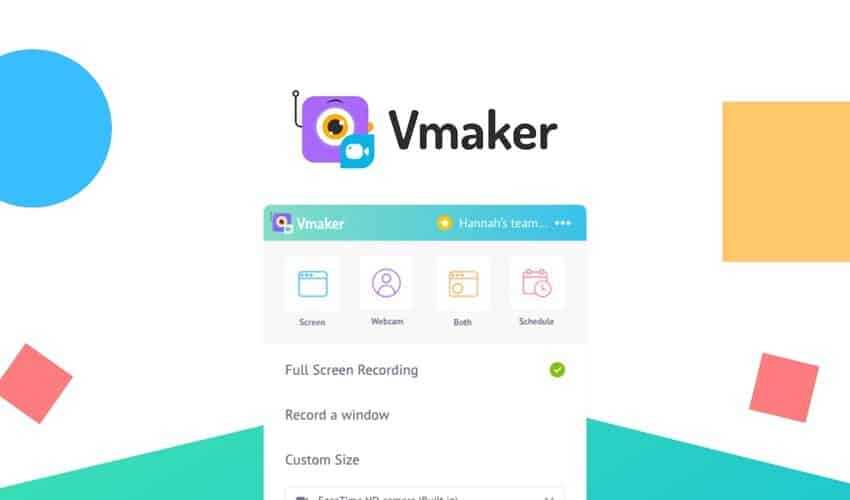 AppSumo 交易:Vmaker
AppSumo 交易:Vmaker
通过个性化的屏幕和网络摄像头录制提升您的视频交流和内容创作水平。
$49.00 | $540.00
学到更多
Vmaker 是 Animaker 的创意。
这个屏幕、网络摄像头和视频录制平台最适合团队。 它包含协作功能,例如个人日程安排助手、视频自动删除和公共工作区。
如果你想有效地沟通,今天就试试吧!
优点:
- 出色的客户支持: AppSumo 用户称赞 Vmaker 团队在面临系统音频问题时付出了额外的努力。 Vmaker 还为免费用户提供支持——这是大多数竞争对手不提供的福利!
- Chrome 扩展程序:轻松录制、发送和跟踪您的视频。
- 自动删除:为您的视频设置过期日期,Vmaker 会自动为您删除。
- 实时协作: Vmaker 将您录制的视频添加到您的工作区,让您的队友轻松访问它们。
- 无限云存储: Vmaker 为免费用户提供 15GB。 对于入门计划及更高版本,存储空间不受限制。
- 非常实惠: Vmaker 提供无限量的录音,终身无水印。 仅当您需要高级功能(例如,高质量 4K 录制、实时协作)时才付费。
缺点:
- 重品牌化:删除 Vmaker 徽标所需的入门计划。 您需要加入团队或企业计划才能在视频页面上添加您公司的徽标。
- 基本编辑工具:您不能在视频中模糊或添加自定义背景。 幸运的是,Vmaker 很快就会提供这些功能。
价格:免费开始。 付费计划起价为 7 美元/月,按年计费。
AppSumo 价格:终身 49 美元。
2. ScreenToVideo
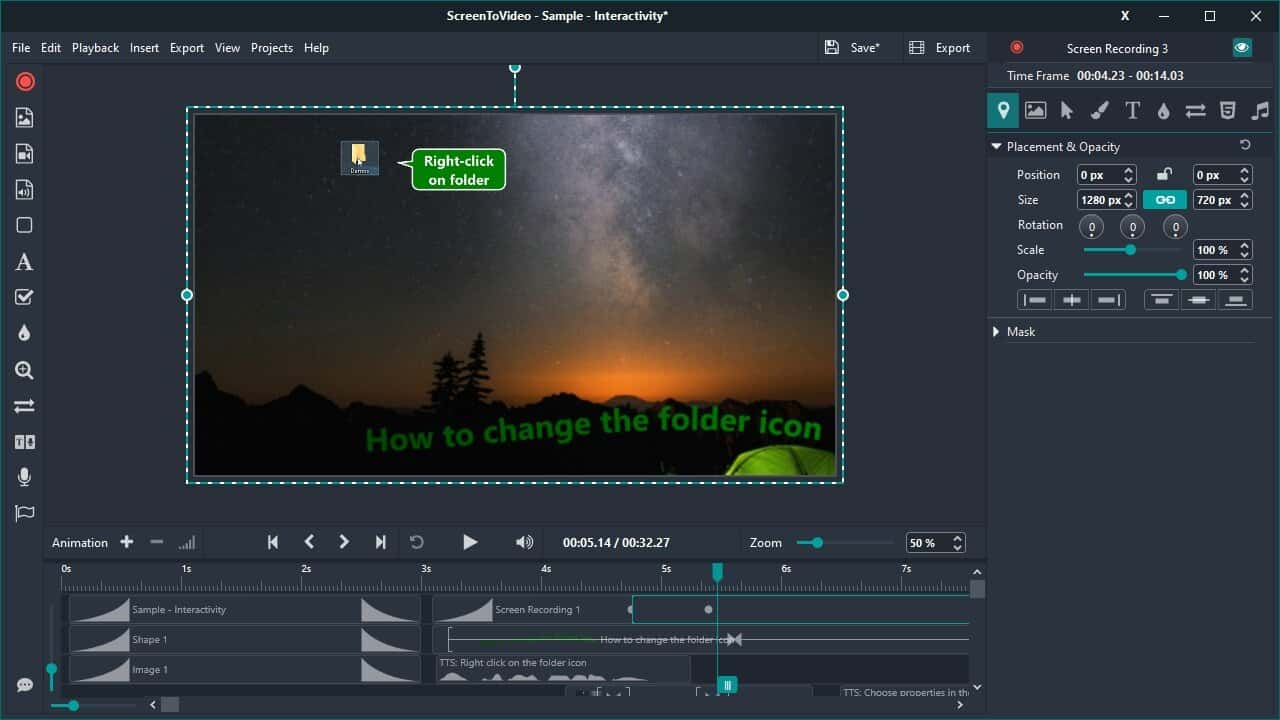 AppSumo 交易:ScreenToVideo
AppSumo 交易:ScreenToVideo
一款功能强大的屏幕录像机和视频编辑器,配备合适的工具,可在几分钟内创建交互式演示文稿。
$39.00 | $79.00
学到更多
如果您正在寻找一种轻松录制和发布在线教程的方式,那么 ScreenToVideo 就是您的不二之选。
这款仅限 Windows 的屏幕录制软件非常适合教育工作者和企业。 编辑时使用拖放。 突出的功能包括交互性(即添加按钮和视频操作)、动画草图和3D 转换。
优点:
- 快速导出:借助 ScreenToVideo 的硬件加速编码器,录制视频并以 MP4 格式快速导出。
- 对初学者友好的界面: ScreenToVideo 在拖放功能上运行。 插入视频和图像并并行编辑它们很容易。
- 实时速写:在视频上绘制、突出显示和书写,以在录制时吸引观众的注意力。
- 优秀的视频编辑工具: ScreenToVideo 提供了许多编辑工具,例如 3D 转换和色键。
缺点:
- 仅在 Windows 上可用。
价格:带水印的 15 天免费试用。 个人和企业的一次性许可证费用为 79 美元。 学生和教师可享受折扣。
AppSumo 价格:终身 39 美元。
3. BerryCast
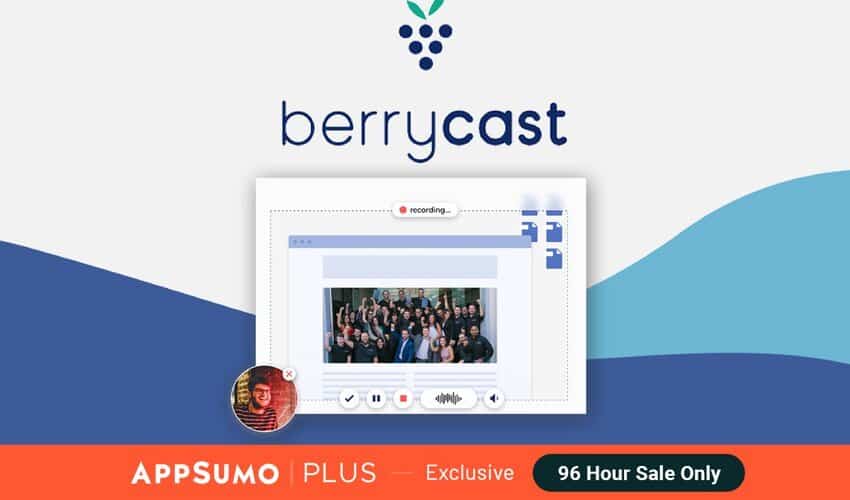 AppSumo 优惠:BerryCast
AppSumo 优惠:BerryCast
使用轻松的屏幕录制应用程序通过视频增强您的通信。
$59.00 | $720.00
学到更多
BerryCast 是一个轻量级且无需技术技能的平台。
同时录制您的屏幕、相机和音频——就像专业人士一样! Berrycast 可能没有全屏录制和视频编辑套件的功能,但团队正在努力添加高级工具。
这个工具值得一看。
优点:
- 快速上传视频:告别延迟问题。 一位 AppSumo 用户录制了一段 8 分钟的视频,并立即可用。
- 巨大的存储空间: BerryCast 以实惠的价格提供无限存储空间。 您不再需要将视频文件移动到 Dropbox 或 Google Drive。
- 注重安全:添加密码以保护敏感视频。
- Chrome 扩展程序:在几秒钟内轻松录制您的视频消息。
缺点:
- 重品牌化: BerryCast 的标志散布在各处(例如,页面顶部的横幅)。 幸运的是,该团队很快就会添加一个白标选项。
价格:每月免费录制十次屏幕录像。 付费计划起价为每月 11.99 美元(提供 14 天免费试用)。
AppSumo 价格:终身 59 美元。
免费的录屏软件
只需要录制短视频并进行轻松编辑? 在升级之前从免费的屏幕录像机开始。
友情提醒:大多数免费工具都会制作带水印的视频,并且有视频编辑限制和有限的支持。
以下是我们的前三项建议:
3.闪回快递
FlashBack Express 是一款被低估的免费屏幕录像机。
这个仅限 Windows 的工具提供无水印的无限视频,即使对于免费用户也是如此。 您只需快速点击几下即可轻松录制屏幕。 要解锁更多导出格式和多轨编辑,请升级到专业计划。
FlashBack Express 的终身许可证起价为 49 美元,1 台 PC。 学生、教育工作者、政府和非营利组织均可享受折扣。
2.OBS工作室
作为 XSplit 的竞争对手,如果您想直接在 YouTube 和 Twitch 上直播您的直播,OBS Studio 是不二之选。
粉丝最喜欢的功能包括热键配置、工作室模式以及在不影响质量的情况下以 H.264 格式录制的能力。
使用 OBS Studio 完全免费。
3. ShareX
ShareX 是一款仅限 Windows 的屏幕录制软件。
轻巧、快速且以其高品质分辨率而闻名,ShareX 使您能够在一个地方录制视频、捕获屏幕截图和创建 GIF。
ShareX 完全免费使用。
如何评估最适合您企业的屏幕录制软件
没有人想购买屏幕录像机,只是意识到它不合适。 问自己这些问题以涵盖您的基础。
1.您使用的是什么操作系统?
一些屏幕录制软件平台适用于所有操作系统(OS); 其他人不这样做(例如,ScreenFlow 仅在 Mac 上运行)。
无论您是 Apple 还是 Microsoft 用户,请检查它是否支持您当前的操作系统。 您通常可以在软件的主页或定价页面上找到它。
2.你需要记录什么?
您是在录制全屏、区域、窗口还是网络摄像头?
电脑声音还是麦克风?
有双显示器设置吗? 您可能需要多显示器屏幕录制功能。
仔细检查您正在关注的屏幕录像机,看看它是否提供您需要的功能。
3. 你需要什么功能?
最终,这取决于两件事:您正在创建的视频类型和您的目标。
如果您是一位经常录制教程或 SaaS 演示的自力更生的初创公司创始人,您的需求将超出标准的音频捕获、视频共享和导出功能。
对于初学者,您需要在录制时绘制并突出显示屏幕的重要部分。
注意我们是如何故意在“while”这个词下划线的? 那是因为那里的屏幕录像机不提供此特定功能! (尽管您可以在视频编辑软件中轻松添加这些效果。)
也就是说,如果这是您的用例,请专注于提供实时绘图工具的屏幕录制软件(例如 ScreenToVideo)。
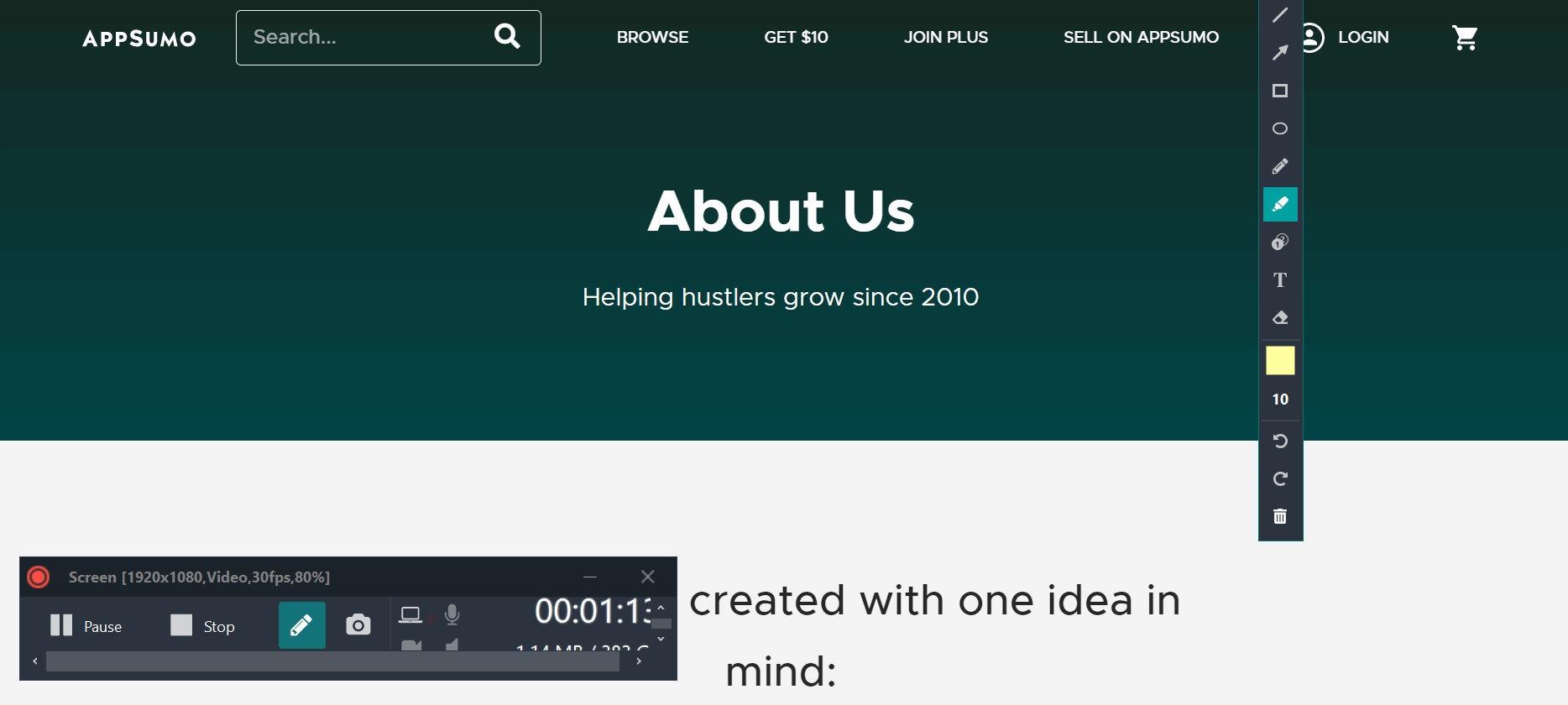
让我们探讨另一个例子。 如果您是营销主管并需要向您的营销团队发送每日更新怎么办?
为此,您可能希望专注于支持协作的屏幕录制软件平台。 在这种情况下,Vmaker 是一个理想的选择,因为它为您的队友提供了一个通用的工作空间,可以轻松访问记录。
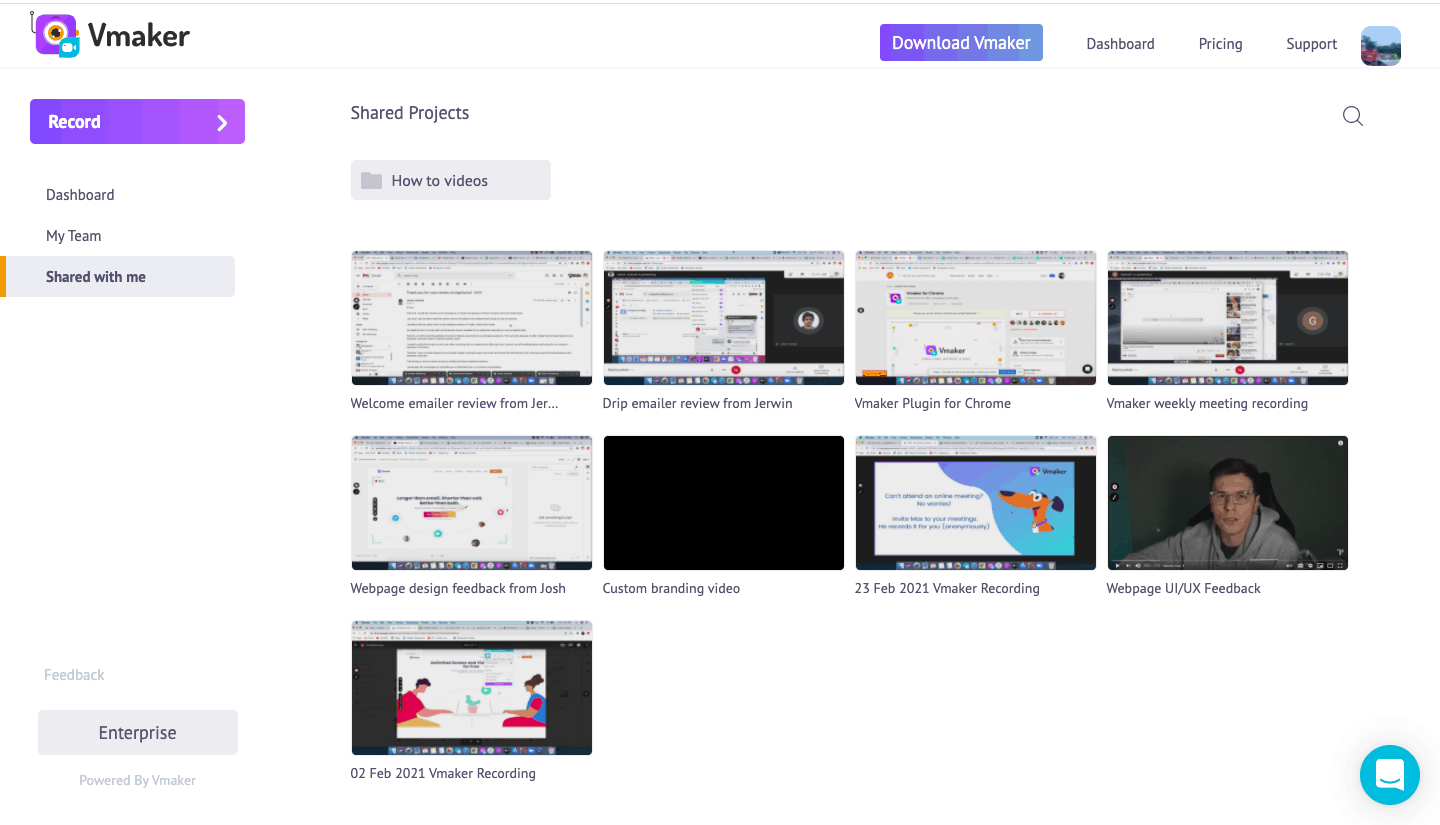
4. 你的预算是多少?
对于小型企业来说,昂贵的屏幕录制软件平台是不行的。
查看并查看哪些屏幕录制适合您的预算。
我们的建议? 查看 AppSumo 终身优惠。 我们保证您以后会省钱。
5. 你的专业水平如何?
大多数屏幕录像机都易于使用。 但是编辑视频? 这是棘手的部分。
您是否需要添加光标效果和过渡或将各种剪辑合并为一个?
评估录屏软件平台的编辑功能。 评估这些功能是否在您的专业知识范围内。
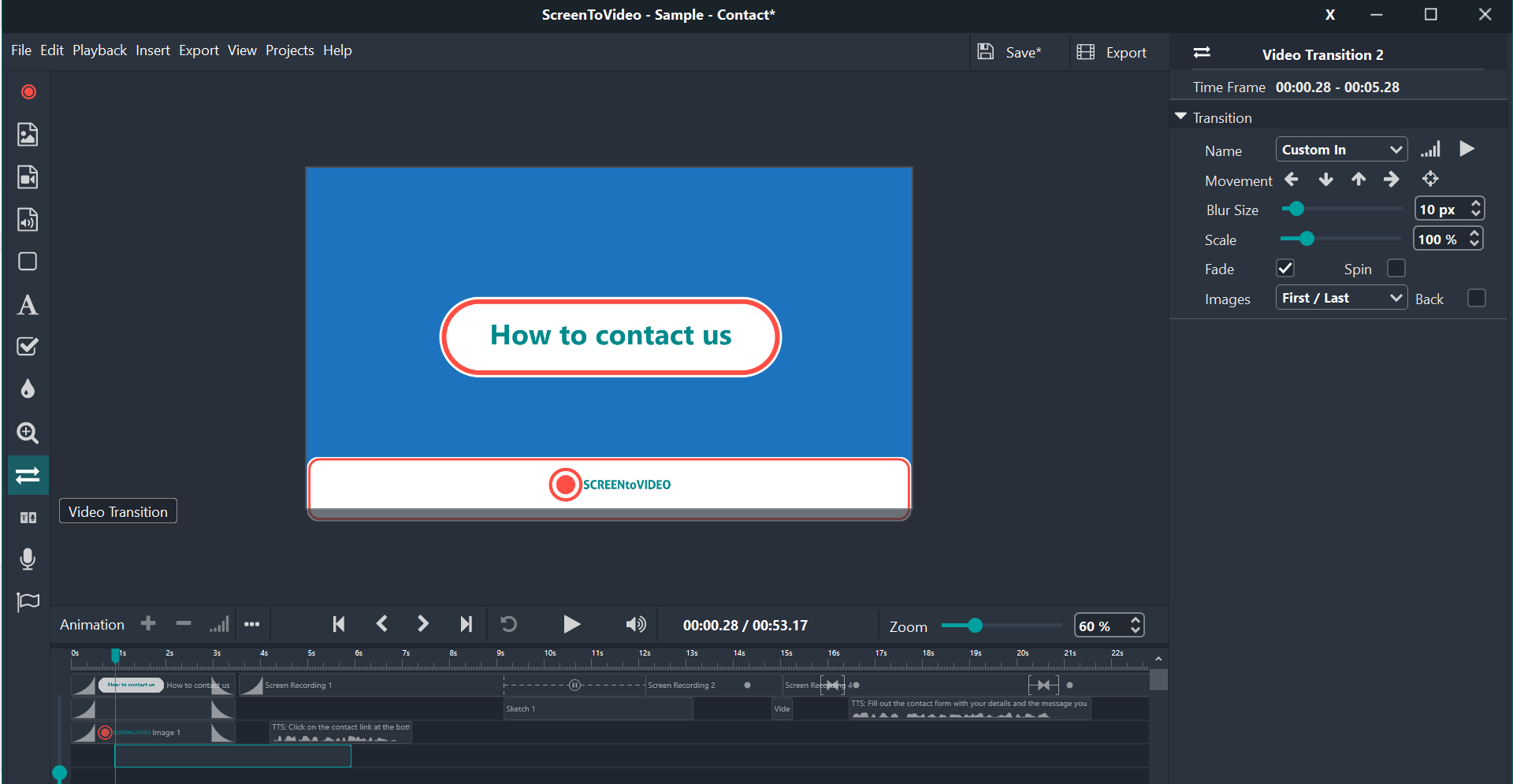 [Caption] 使用 ScreenToVideo,您可以轻松地将一个剪辑连接到另一个剪辑。
[Caption] 使用 ScreenToVideo,您可以轻松地将一个剪辑连接到另一个剪辑。
如果没有,想想你愿意花多少时间来学习。 对于时间紧迫的创始人,您将需要学习曲线较短的软件。
6. 系统要求是什么?
一些屏幕录制软件平台需要很高的系统要求才能高效运行(例如,Bandicam 在较旧和低端的计算机或笔记本电脑中容易出现滞后问题)。

资料来源:Reddit
